分享电脑长时间不使用就会黑屏怎么办
|
许多用户在使用电脑的时候,基本都是长时间不会关机的,这样就会导致电脑出现一些问题。例如最近有的小伙伴就发现自己的电脑由于长时间不使用出现了黑屏,这要怎么解决呢?下面小编就带着大家一起看看吧! 操作方法: 一:显示器接触不好会黑屏 解决方法:接口处清理干净,注意接口不要接反,如果接触没事,可以换一台显示器试试,确定是否显示器有问题
二:内存条接触不好会黑屏 解决方法:一般内存条出现故障,一般都会有嘀嘀嘀长短报警声,如果有报警声的话,你打开机箱把内存条拿出来擦干净,重新插一次或者换个插槽,注意内存条的正反面了。
三:显卡接触不好会黑屏。 解决方法:把显卡拆下来并清理干净,再接好了。如果接触没问题,换一个显卡看看,以便确定是否是显卡问题。
四:软驱启动不当会黑屏。 解决方法:有时软驱启动不当也会造成电脑开机或重启黑屏,为避免此类情况也可以在BIOS中取消软盘启动项,开机按DEL进入BIOS然后选advancedbiossetup看见有floopy的就把它改成HDD-0或IDE-0。
五:系统设置引起的假黑屏 解决方法:右击桌面选“属性”-“屏幕保护程序”--设置无屏幕或其他屏保并且把等待时间设长久一些。 六:显示器设置不当会黑屏。 解决方法:有时显示器不可以用高分辨率,一旦选择高分辨率则马上黑屏,可以按显示器亮度设置。 如果不是以上原因,或者是其他原因,都可以先用以下常用的黑屏解决方法:开机时快速按下F8键就会出现高级启动选项菜单,接着选择“最后一次正确配置”启动电脑。 |
- 上一篇
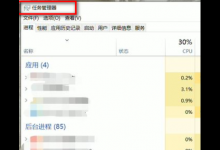
小编分享Win10任务栏无法点击怎么办(Win10任务栏点击没有反应)
大家在使用电脑系统的时候经常会出现一些小毛病,不知道大家有没有出现过电脑的任务栏没办法点击的情况,这时候可能是系统除了问题或者其他程序所导致的,这时候我们需要找出问题的根源才能解决他,下面给大家带来详细的解决教程。按下组合键ctrl shift esc调出任务管理器。2、这时点击详细信息,打开详细信息界面,3、然后找到explorer.exe,选中后点击右下角结束任务,4、点击结束进程,
- 下一篇
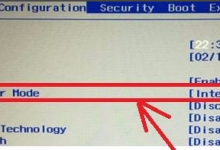
我来教你重装Win10系统找不到硬盘怎么解决(惠普重装win10找不到硬盘)
但是进入pe系统后发现找不到硬盘了,小编给大家整理了win10系统找不到硬盘的完美解决方法。然后不停的点击BIOS启动热键,也可以尝试F2、F12、ESC、Del这几个按键进入BIOS。进入BIOS左右方向键切换至configuration(电脑配置项),找到SATAControllerMode(硬盘模式)2、将硬盘模式改为AHCI,按下F10保存更改进入PE即可正常安装系统。

